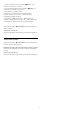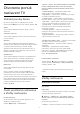User manual
Table Of Contents
- Obsah
- 1 Získajte podporu
- 2 Softvér
- 3 Stručný návod
- 4 Inštalácia
- 5 Pripojenia
- 6 Prepnutie zdroja
- 7 Kanály
- 8 TV program
- 9 Služba Freeview Play (len pre modely vo Veľkej Británii)
- 10 Videá, fotografie a hudba
- 11 Otvorenie ponúk nastavení TV
- 12 Bezdrôtové pripojenie a sieť
- 13 Smart TV
- 14 Netflix
- 15 Rakuten TV
- 16 Amazon Prime Video
- 17 YouTube
- 18 Google Assistant
- 19 Environmentálne otázky
- 20 Špecifikácie
- 21 Riešenie problémov
- 22 Bezpečnosť a údržba
- 23 Podmienky používania
- 24 Autorské práva
- 25 Otvorený zdrojový kód
- 26 Odmietnutie zodpovednosti týkajúce sa služieb a/alebo softvéru poskytovaných tretími stranami
- Index
Nastavte úroveň hlasitosti zariadenia, ktoré je
pripojené k digitálnemu zvukovému výstupu (SPDIF)
alebo HDMI.
• Ak chcete nastaviť vyššiu hlasitosť, vyberte
možnosť Viac.
• Ak chcete nastaviť nižšiu hlasitosť, vyberte
možnosť Menej.
Oneskorenie digitálneho výstupu
(Doma) > Nastavenia > Všetky
nastavenia > Zvuk > Rozšírený > Oneskorenie
digitálneho výstupu
Niektoré systémy domáceho kina môžu vyžadovať na
synchronizáciu zvuku s videom oneskorenie
synchronizácie zvuku. Ak je oneskorenie zvuku
nastavené na vašom systéme domáceho kina, toto
nastavenie vypnite.
Odchýlka digitálneho výstupu (k dispozícii iba pri
zapnutí oneskorenia digitálneho výstupu)
(Doma) > Nastavenia > Všetky
nastavenia > Zvuk > Rozšírený > Odchýlka
digitálneho výstupu
• Ak nie je možné nastaviť oneskorenie na systéme
domáceho kina, môžete zvuk zosynchronizovať v
televízore.
• Môžete nastaviť oneskorenie slúžiace na
kompenzáciu času, ktorý systém domáceho kina
potrebuje na spracovanie zvuku.
• Hodnotu môžete nastaviť v krokoch po 5 ms.
Maximálne nastavenie je 60 ms.
Upozorňovanie Dolby Atmos
(Doma) > Nastavenia > Všetky
nastavenia > Zvuk > Upozornenia na technológiu
Dolby Vision
Zapnite alebo vypnite upozornenia na technológiu
Dolby Atmos, keď sa v televízore začne prehrávať
obsah s technológiou Dolby Atmos.
Kanály
Nastavenia HbbTV – Hybrid Broadcast Broadband
TV
(Doma) > Nastavenia > Všetky
nastavenia > Kanály > Nastavenia HbbTV >
HbbTV
Ak televízny kanál ponúka služby HbbTV, najprv
musíte zapnúť HbbTV v nastaveniach televízora, aby
ste získali prístup k týmto pokročilým službám, ako
napr. videá na vyžiadanie či televízne služby catch-
up.
(Doma) > Nastavenia > Všetky
nastavenia > Kanály > Nastavenia HbbTV >
Sledovanie HbbTV
Zapnite alebo vypnite sledovanie správania pri
prehliadaní HbbTV. Jeho vypnutím dostanú služby
HbbTV informáciu, aby nesledovali vaše správanie pri
prehliadaní.
(Doma) > Nastavenia > Všetky
nastavenia > Kanály > Nastavenia HbbTV >
Súbory cookie HbbTV
Zapnite alebo vypnite ukladanie súborov cookie
tretích strán, údajov o webových lokalitách a
vyrovnávacej pamäte služieb HbbTV.
(Doma) > Nastavenia > Všetky
nastavenia > Kanály > Nastavenia HbbTV >
Vymazať zoznam schválených aplikácií
To vám umožní vymazať zoznam aplikácií HbbTV,
ktorých spustenie ste povolili na televízore.
Profil prevádzkovateľa CAM
(Doma) > Nastavenia > Všetky
nastavenia > Kanály > Profil prevádzkovateľa CAM
Zapnutím profilu prevádzkovateľa rozhrania CI+ CAM
umožníte jednoduchú inštaláciu a aktualizáciu
kanálov.
Všeobecné nastavenia
Nastavenia pripojenia
Nastavenia klávesnice USB
(Doma) > Nastavenia > Všetky
nastavenia > Všeobecné nastavenia > Nastavenia
klávesnice USB
Ak chcete nainštalovať klávesnicu USB, zapnite
televízor a pripojte klávesnicu USB k jednému z
konektorov USB na televízore. Keď televízor prvýkrát
rozpozná klávesnicu, môžete určiť rozloženie
klávesnice a otestovať toto rozloženie.
39